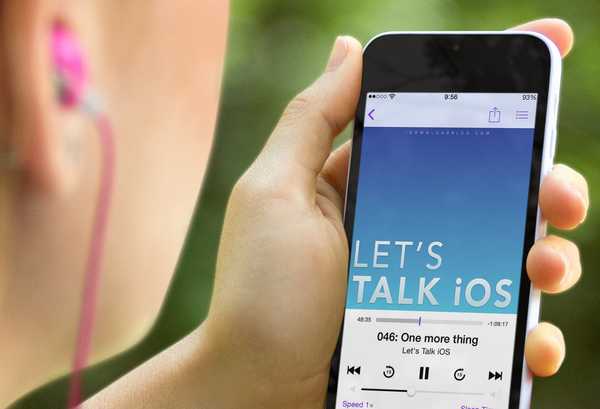Facebook aprovecha el reconocimiento facial de varias maneras.
La compañía implementó por primera vez el reconocimiento facial en 2013 para sugerir a quién etiquetar en las fotos.
Desde entonces, cuenta con nuevas funciones en la plataforma de Facebook y ahora está disponible en muchos países, excepto en Canadá y la Unión Europea, donde actualmente no se ofrece porque esas regiones tienen regulaciones sobre cómo las empresas pueden recopilar y almacenar datos biométricos..
Tras el anuncio oficial en diciembre de 2017, algunos clientes de Facebook se incorporaron automáticamente al sistema ampliado de reconocimiento facial de la compañía..
"La nueva configuración respeta las elecciones existentes de las personas, por lo que si ya ha desactivado las sugerencias de etiquetas, su nueva configuración de reconocimiento facial estará desactivada de forma predeterminada", dice la portavoz de Facebook Rochelle Nadhiri. "Si su configuración de sugerencias de etiquetas se estableció en 'amigos', entonces su configuración de reconocimiento facial se activará".
Puede detectar una alerta en su News Feed anunciando la función y explicando cómo funciona.
Lo que el reconocimiento facial hace y no hace
Cuando se haya activado el reconocimiento facial y su cara aparezca en la foto recién cargada de otro usuario, recibirá una notificación en Facebook (incluso si no ha sido etiquetado) siempre que forme parte del público objetivo de la foto.
El sistema de reconocimiento facial ampliado de Facebook puede hacer cosas como:
- Encuentra fotos en las que estás pero que aún no han sido etiquetadas
- Ayuda a protegerte de extraños y cuentas falsas usando tu foto
- Dígales a los usuarios con discapacidad visual quién está en las fotos que encuentran en Facebook
Facebook también probó el reconocimiento facial para un proceso de recuperación de cuenta mejorado.
Cara "plantilla" y su privacidad
Cuando el reconocimiento de rostros está habilitado, efectivamente le das permiso a Facebook para acceder, almacenar y combinar tu rostro con cargas de fotos y videos en todo el sitio. La red social crea una "plantilla" de su cara que describen como una "cadena de números".
A cada usuario se le asigna una plantilla que es única para ellos..
Cada vez que se comparten nuevas fotos o videos en Facebook, el sistema compara las caras detectadas en los medios cargados con las plantillas de los usuarios relevantes para ver si hay una coincidencia.
Al habilitar el reconocimiento facial, Facebook también lo habilita para "funciones que podemos agregar más adelante".

Alerta de noticias de Facebook sobre el reconocimiento facial a través de Wired.com
Facebook asegura a los clientes que no tiene planes de introducir funciones basadas en esta tecnología que les diga a los extraños quién es usted. Los defensores de la privacidad que se sienten incómodos al saber que Facebook está almacenando sus datos faciales pueden deshabilitar esta capacidad por completo.
Si no podría importarle menos ver fotos de usted mismo, incluso cuando no está etiquetado en ellas, no tenga interés en saber cuándo alguien podría estar usando su imagen como foto de perfil, no es un usuario con discapacidad visual o simplemente quiere aumentar su privacidad, siéntase libre de deshabilitar las funciones de reconocimiento facial en Facebook con unos pocos toques / clics.
Así es cómo…
Cómo deshabilitar el reconocimiento facial de Facebook
Esta configuración está activada de forma predeterminada si anteriormente tenía habilitadas las sugerencias de etiquetas.
Si tiene un perfil de Facebook antiguo y nunca ha cambiado su configuración de privacidad, lo más probable es que se inscriba en el sistema ampliado de reconocimiento facial de Facebook.
Afortunadamente, te dan un interruptor para apagar esto.
Desde tu iPhone
1) Abre el Aplicación de Facebook en tu dispositivo iOS.
2) Toque en el botón de desbordamiento, es el ícono más a la derecha en la barra de pestañas en la parte inferior.
3) Escoger Configuraciones o Configuraciones y Privacidad cerca del final de la lista.
4) Grifo Atajos de Privacidad.
5) Grifo Más ajustes cerca del fondo.
6) Grifo Reconocimiento facial.

Si no ve la opción, su cuenta aún no es elegible para estas funciones.
7) Elige la sección que dice "¿Quieres que Facebook pueda reconocerte en fotos y videos?"
8) Grifo Editar, luego seleccione "No".
Esto lo excluirá por completo del sistema de reconocimiento facial ampliado.

Desactivar las funciones de reconocimiento facial también hará que las sugerencias de etiquetas dejen de funcionar.
Facebook no podrá avisarte cuando se publique una foto o un video contigo, y tampoco recibirás una notificación cuando alguien haya usado una de tus fotos como imagen de perfil.
De Facebook.com
Para deshabilitar las funciones de reconocimiento facial del sitio web, haga lo siguiente:
1) Inicie sesión en Facebook usando su navegador de escritorio.
2) Haga clic en el flecha apuntando hacia abajo en la esquina superior derecha.
3) Escoger Configuraciones desde el menú emergente.
4) Elige la opcion Reconocimiento facial.
5) Hacer clic Editar, luego seleccione "No".

Captura de pantalla cortesía de CNET
O vaya directamente a la configuración respectiva a través del enlace facebook.com/settings?tab=facerec.
Que pasa despues?
Si desactiva las sugerencias de etiquetas o las establece en amigos, Facebook también deshabilitará automáticamente las funciones de reconocimiento facial, borrará su plantilla facial y lo eliminará de la función de sugerencia de etiquetas. Por el contrario, volver a habilitar las sugerencias de etiquetas y el reconocimiento facial se activarán automáticamente para su cuenta y se creará su plantilla facial.
Solo puede deshabilitar por completo las funciones de reconocimiento facial.
No puede controlar si Facebook debería usar el reconocimiento facial en función de cada función.
Para obtener información adicional sobre cómo se utilizan estas tecnologías de reconocimiento facial ampliadas en Facebook y cómo funcionan, consulte la publicación del blog de Facebook titulada "Preguntas difíciles: ¿Debería temerle a la tecnología de reconocimiento facial?"
¿Necesitas ayuda? Pregunte a iDB!
Si le gusta este tutorial, páselo a su equipo de soporte y deje un comentario a continuación..
¿Quedó atascado? ¿No está seguro de cómo hacer ciertas cosas en su dispositivo Apple? Háganos saber a través de [email protected] y un tutorial futuro podría proporcionar una solución.
Envíe sus sugerencias prácticas a través de [email protected].